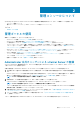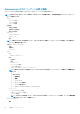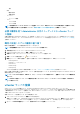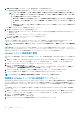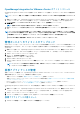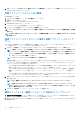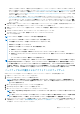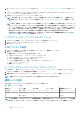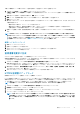Users Guide
デフォルト HTTPS 証明書の復元
1. アプライアンス管理 ページの HTTPS 証明書 領域で デフォルト証明書の復元 をクリックします。
2. デフォルト証明書の復元 ダイアログボックスで 適用 をクリックします。
グローバルアラートの設定
アラート管理によって、すべての vCenter インスタンスに対するアラートの保存方法のグローバル設定を実行できます。
1. 管理ポータルを開くには、OpenManage Integration for VMware vCenter の ヘルプとサポート タブで、管理コンソール の下のリ
ンクをクリックするか、Web ブラウザを起動して https:\\<アプライアンスの IP | ホスト名> という URL を指定します。
2. ログイン ダイアログボックスにパスワードを入力します。
3. 左ペインで アラート管理 をクリックします。新規の vCenter アラート設定を入力するには、編集 をクリックします。
4. 次のフィールドに対する数値を入力します。
• 最大アラート数
• アラートの保持日数
• 重複アラートのタイムアウト時間(秒)
5. 設定を保存するには、適用をクリックします。設定を取り消すには キャンセルをクリックします。
バックアップおよび復元の管理
バックアップおよび復元の管理は、管理コンソールで行います。このページでは、次のタスクを実行できます。
• バックアップおよび復元の設定
• 自動バックアップのスケジュール
• 即時のバックアップの実行
• バックアップからのデータベースの復元
OpenManage Integration for VMware vCenter で、次の手順を実行して、管理コンソールから バックアップおよび復元設定 ページに
アクセスします。
1. 管理ポータルを開くには、OpenManage Integration for VMware vCenter の ヘルプとサポート タブで、管理コンソール の下のリ
ンクをクリックするか、Web ブラウザを起動して https:\\<アプライアンスの IP | ホスト名> という URL を指定します。
2. ログイン ダイアログボックスにパスワードを入力します。
3. 左ペインで、バックアップと復元をクリックします。
バックアップおよび復元の設定
バックアップおよび復元機能は、OMIVV データベースをリモートロケーションにバックアップして、後でそれに基づく復元を可能
にします。このバックアップには、プロファイル、テンプレートおよびホスト情報が含まれます。データの喪失に備えるため、自
動バックアップをスケジュールすることを推奨します。
メモ: NTP の設定は保存および復元されません。
1. バックアップおよび復元設定 ページで 編集 をクリックします。
2. ハイライトされた 設定と詳細 領域で、以下の手順を実行します。
a) バックアップの場所 にバックアップファイルのパスを入力します。
b) ユーザー名 にユーザー名を入力します。
c) パスワード にパスワードを入力します。
d) バックアップを暗号化するために使用するパスワード のテキストボックスに、暗号化パスワードを入力します。
暗号化パスワードには英数字および !@#$%* などの特殊文字を使用できます。
e) パスワードの確認 に暗号化パスワードを再度入力します。
3. これらの設定を保存するには、適用をクリックします。
4. バックアップスケジュールを設定します。「自動バックアップのスケジュール」を参照してください。
この手順の後で、バックアップスケジュールを設定します。
自動バックアップのスケジュール
バックアップの場所と資格情報の設定の詳細については、「バックアップおよび復元の設定」を参照してください。
20 管理コンソールについて